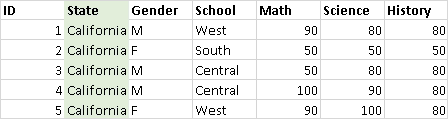I dati possono essere organizzati in vari modi. Tableau consiglia di connettersi ai dati che non sono stati formattati, ossia dati che non sono già stati organizzati in un campo incrociato, aggregati o contenenti altre informazioni estranee.
Infatti se i dati sono simili, le opzioni per la visualizzazione, oppure l’aggregazione dei dati, possono essere limitate, in quanto Tableau non dispone delle informazioni necessarie per visualizzare o distinguere i singoli punti dalle altre informazioni che potrebbero essere associate ai dati.
In ogni caso nel momento in cui si dispone di questi tipi di dati, è possibile utilizzare delle opzioni di pulizia, per aggirare la loro struttura problematica. Mentre altre volte è necessario modificare i dati direttamente da Excel prima di connettersi con Tableau.
Ma andiamo a vedere più dettagliatamente alcune delle problematiche comuni e le relative soluzioni.
RUOTARE I DATI CHE SONO IN FORMATO “CROSSTAB”
Quando i dati sono formattati nel formato crosstab, la tabella è orientata rispetto alla colonna, quindi le variabili vengono memorizzate come intestazioni di colonna. Tuttavia, Tableau Desktop è ottimizzato per i dati orientati alle righe, quindi in questo caso, a differenza di quanto accade per i dati orientati rispetto alla colonna, le variabili sono memorizzate nei valori di riga.
Supponiamo, ad esempio, di avere una tabella orientata rispetto alle colonne, che mostra i punteggi di matematica, scienze e storia per gli studenti delle scuole elementari.
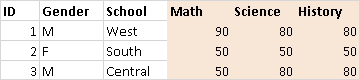
Come abbiamo già ricordato, Tableau Desktop è ottimizzato per connettersi a tabelle orientate rispetto alle righe; dove i valori matematici, scientifici e cronologici sono organizzati sotto un’unica colonna denominata “Oggetto” mentre i punteggi di ogni studente sotto una colonna denominata “Punteggio”. C’è la possibilità di ruotare le colonne nelle righe, o modificando manualmente i dati in Excel oppure connettendosi ai dati di Excel da Tableau Desktop ed in seguito utilizzare l’opzione “pivot”.
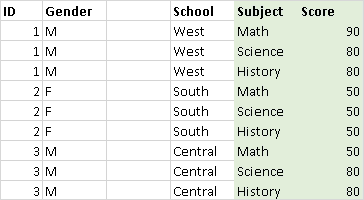
RIMUOVERE I DATI PRE-AGGREGATI
Normalmente i dati possono venire pre-aggregati, ossia possono contenere somme, medie, mediane, ecc. Un esempio comune di dati pre-aggregati possono essere i subtotali o i totali generali.
Supponiamo di avere una tabella che contenga una riga di informazioni sui subtotali.
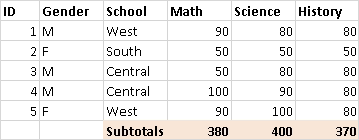
In questo caso i dati pre-aggregati devono essere rimossi. Per utilizzare i subtotali e i totali nell’analisi, bisogna rimuovere manualmente questo tipo di informazioni dalla tabella. Dopo di che ci si connette al file Excel da Tableau Desktop e calcoliamo i totali parziali ed i totali, utilizzando l’opzione “Totals” (per maggiori informazioni consultare questo link: http://onlinehelp.tableau.com/current/pro/desktop/en-us/calculations_totals.html ). In alternativa, potremmo connetterci ai dati di Excel da Tableau Desktop, attivare “Data Interpreter” ed utilizzare l’opzione dei totali.
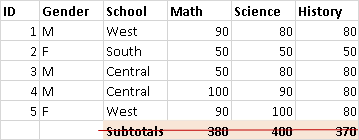
RIMUOVERE O ESCLUDERE IL TESTO INTRODUTTIVO
I file Excel forniti come report, possono contenere titoli o blocchi di testo introduttivo. Poiché Tableau Desktop prevede le intestazioni di colonna o i valori di riga nella prima riga di una tabella, queste informazioni possono causare problemi durante l’analisi.
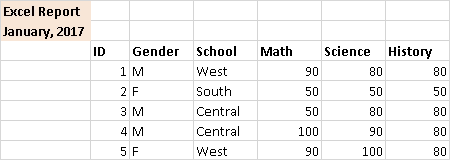
In questo caso, il titolo e le informazioni sulle date devono essere rimosse. Per utilizzare un titolo e una data per un rapporto, possiamo utilizzare una delle seguenti operazioni:
- Rimuovere manualmente queste informazioni dai dati di Excel, in seguito connettersi al file Excel attraverso Tableau Desktop ed aggiungere un titolo per il report attraverso l’opzione del titolo.
- Collegarsi al file Excel attraverso Tableau Desktop, attivare “Tableau Interpreter” ed utilizzare l’opzione titolo.
- Se non è possibile rimuove questo tipo di informazioni dal file Excel, bisogna creare un “intervallo denominato” e collegarsi a quest’ultimo da Tableau Desktop.
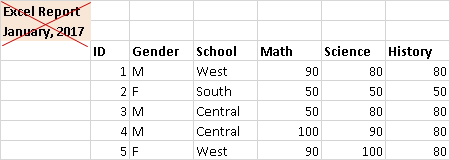
APPIATTIRE LE GERARCHIE DI INTESTAZIONI SU UNA SINGOLA RIGA
In generale, Tableau Desktop prevede solo la prima riga nei dati di Excel per contenere le gerarchie di intestazioni delle colonne. Quindi i dati che contengono più livelli di gerarchie di colonna possono causare problemi durante l’analisi.
Supponiamo, ad esempio, di avere una tabella che contiene una gerarchia di intestazione principale e più sottotitoli.
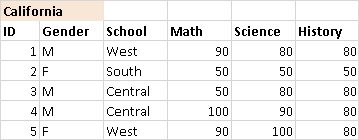
In questo caso, le gerarchie di intestazioni devono essere appiattite o rimosse. Per fare ciò, è possibile creare manualmente una nuova colonna, per ogni gerarchia di intestazione, direttamente dai dati Excel. Alternativamente, ci si può connettere ai dati Excel da Tableau Desktop; attivare Data Interpreter ed in seguito verificare che tali gerarchie si siano appiattite correttamente.
ASSICURARSI CHE NON CI SIANO CELLE VUOTE
Se creiamo una nuova colonna per le nostre gerarchie di intestazioni, bisogna assicurarsi che ogni cella della nuova colonna contenga dei valori.
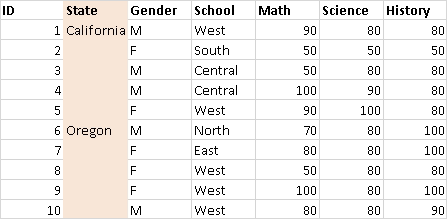
Sebbene sia possibile ripetere lo stesso valore per ogni riga, è importante che ogni riga contenga i dati che la associano ai dati memorizzati nell’intestazione gerarchica. È possibile rimuovere manualmente le celle vuote, direttamente dai dati di Excel.
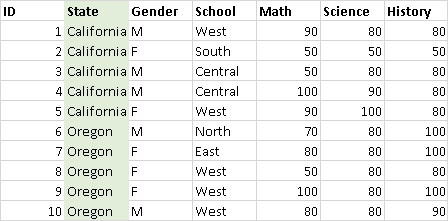
RIMUOVERE LE RIGHE BIANCHE
Assicurarsi che non ci siano delle righe bianche nella nostra tabella. Per metterle a posto, possiamo modificare il file Excel e rimuoverle direttamente da li.
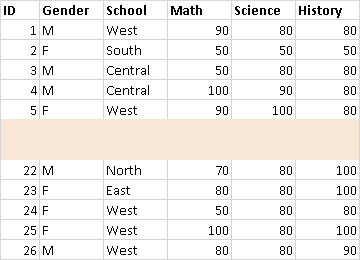
AGGIUNGERE INTESTAZIONI MANCANTI
Assicurarsi che non ci siano intestazioni di colonne mancanti. Nel caso in cui ciò accadesse, basta aggiungere manualmente le intestazioni mancati dal file Excel.
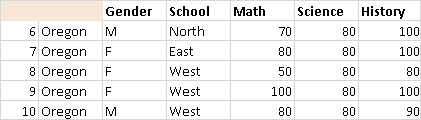
Spero di esservi stato utile anche questa volta, ci si sente al prossimo post.